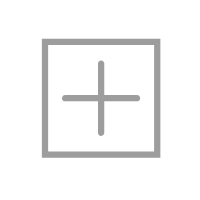Linux 常用快捷键
清幕
// 清除当前终端上的显示信息
clear
ctrl + l注销
// 注销当前终端上登陆的用户
exit
ctrl + d联想或补全
tab 可以帮助我们联想或者补全命令和文件目录名称,通常按两次tab是联想操作,而按一次tab是补全操作。
// 命令联想 | 在输入命令的时候,如果记不全,双击两下 tab,就会联想到关于当前类似的命令
root@localhost:~# pin
ping ping6 pinky
// 文件或目录名联想 | 例如我们打上 cd ,在按下两次 tab,就会列出当前目录打所有文件
root@localhost:~# cd
.bash_history .node_repl_history .vim/
.bashrc .npm/ .viminfo
.cache/ .profile .vimrc
.config/
.mysql_history .ssh/
// 假如我要进入 .shh/ 这个目录,可以输入 cd .sh 然后按下 “一次tab” 就自动补全目录成 “.ssh/”中断
root@localhost:~# ping 127.0.0.1
PING 127.0.0.1 (127.0.0.1) 56(84) bytes of data.
64 bytes from 127.0.0.1: icmp_seq=1 ttl=64 time=0.045 ms
64 bytes from 127.0.0.1: icmp_seq=2 ttl=64 time=0.040 ms
64 bytes from 127.0.0.1: icmp_seq=3 ttl=64 time=0.062 ms
64 bytes from 127.0.0.1: icmp_seq=4 ttl=64 time=0.076 ms
...
// 我们输入 ping 命令,这时候整个终端会被 ping 这个进程所占据,如果想中断它,可以按 “ctrl + c”,这个操作在 Windows 操作系统也是一样的,所以我们可能对它并不陌生。
^C
--- 127.0.0.1 ping statistics ---裁剪粘贴
由于纯粹的命令行界面是不支持鼠标操作的,所以不能精准的选择字符复制,所以只有裁剪粘贴和快捷键。
/*
ctrl + u 从尾部到头部的裁剪
“ab|c” 例如我们的光标在 b 的后面,当按下 ctrl + u 的时候,就裁剪到了 “ab”
ctrl + k 是跟 ctrl + u 相反,从头到尾裁剪,如果关标在命令行的开头,那么一按就可以消除到当前一整行。因此,裁剪操作常常也可用做快速删除
对裁剪结果的输出,使用的是 ctrl + y,也就是粘贴操作
*/光标位置
ctrl + a // 光标位置跳转到行首
ctrl + e // 光标位置跳转到行尾命令历史
root@localhost:~# history // 该命令可以列出所有的历史输入过的命令
1. ls
2. cd
3. ping
...
// !! 可以输入上一条命令
// !num 指定输入第几条历史命令,例如 !2 就是 cd
// 方向键的上下也可以翻转历史命令
// 如果要清除历史命令可以使用 history -c,有些发行版需要重启后才会生效